win10资源管理器一直重启,无法任何操作的解决方法
最近有部分win10系统用户使用电脑的时候遇到了这样一个情况,就是资源管理器一直重启崩溃,无法任何操作,许多人遇到这样的问题都不知道该怎么办,大家别担心,有遇到一样情况的话,可以跟随着笔者一起来看看win10资源管理器一直重启,无法任何操作的解决方法吧。
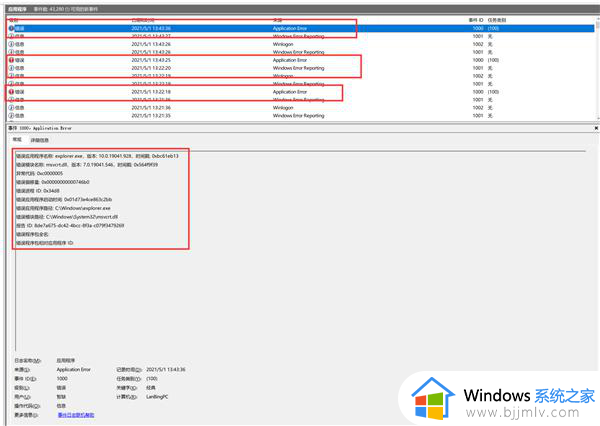
具体步骤:
1、资源管理器崩溃,不停重启,基本上都是因为注册表被恶意修改,我们需要先进入注册表编辑器。我们在点击左下角的Windows按钮进入开始菜单,在底部的搜索栏输入“regedit”,我们可以看到搜索出了注册表编辑器,我们点击进入。
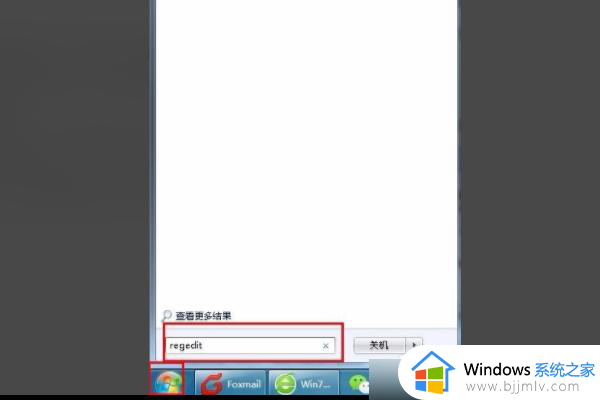
2、进入注册表编辑器后,我们可以看到左侧的注册表目录,这里面包含了电脑里所有的注册表。
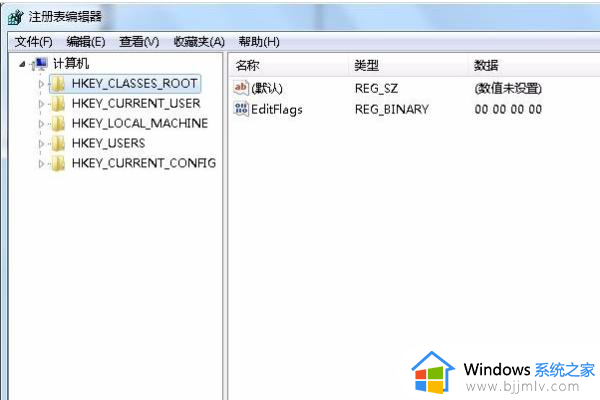
3、我们找到Winlogon这个文件夹。这个文件夹在LOCAL_MACHINE下面的SOFTWARE,再是Microsoft。再是Windows NT,再是CurrentVersion,然再就是Winlogon了,找的时候要有耐心,还要注意不要找错了。
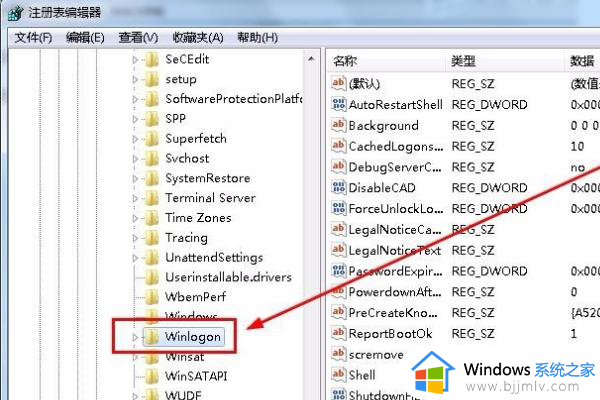
4、选中Winlogon后,我们在右侧空白的地方单击鼠标右键,选择新建“DWORD 32位值”。
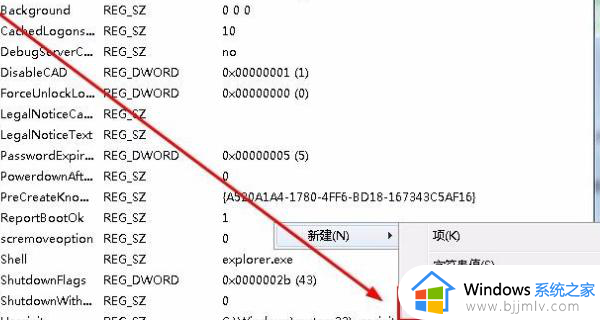
5、我们将这个新建的文件进行重命名,文件名设置为AutoRestartShell。
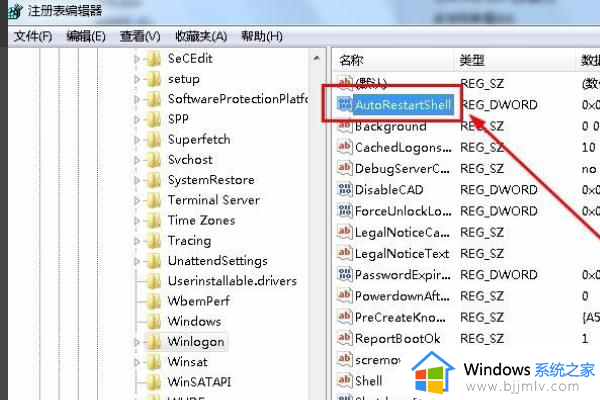
6、完成重命名之后,我们鼠标右键单机这个文件,在弹出的菜单中选择“修改”。
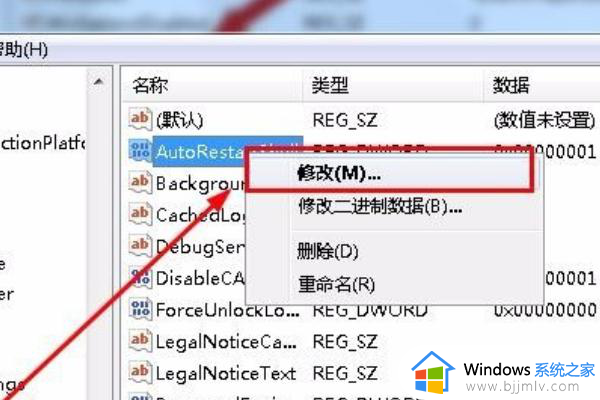
7、选择修改后会弹出一个编辑DWORD值对话框,我们将这个注册表的数值数据修改为1,然后点击确定,这样我们再重新打开资源管理器就不会出现崩溃重启的问题了。
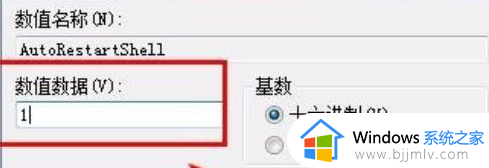
以上给大家介绍的就是win10资源管理器一直重启,无法任何操作的解决方法,有遇到一样情况的用户们可以参考上述方法步骤来进行解决,希望帮助到大家。
win10资源管理器一直重启,无法任何操作的解决方法相关教程
- win10重启资源管理器命令在哪 win10怎么重启资源管理器
- win10资源管理器无限闪退怎么办 win10资源管理器闪退解决方法
- win10资源管理器怎么重启 win10资源管理器重启命令是什么
- win10资源管理器无法启动怎么办?win10资源管理器启动不了处理方法
- win10怎么启动任务管理器 win10打开任务管理器操作方法
- win10开机资源管理器无响应怎么办 win10开机后资源管理器无响应如何解决
- win10的资源管理器怎么打开 win10的资源管理器在哪里打开
- win10资源管理器频繁闪退怎么办 win10打开资源管理器闪退解决方法
- win10的文件资源管理器在哪 win10怎么打开文件资源管理器
- win10资源管理器卡死怎么办 win10电脑资源管理器无响应如何解决
- win10如何看是否激活成功?怎么看win10是否激活状态
- win10怎么调语言设置 win10语言设置教程
- win10如何开启数据执行保护模式 win10怎么打开数据执行保护功能
- windows10怎么改文件属性 win10如何修改文件属性
- win10网络适配器驱动未检测到怎么办 win10未检测网络适配器的驱动程序处理方法
- win10的快速启动关闭设置方法 win10系统的快速启动怎么关闭
win10系统教程推荐
- 1 windows10怎么改名字 如何更改Windows10用户名
- 2 win10如何扩大c盘容量 win10怎么扩大c盘空间
- 3 windows10怎么改壁纸 更改win10桌面背景的步骤
- 4 win10显示扬声器未接入设备怎么办 win10电脑显示扬声器未接入处理方法
- 5 win10新建文件夹不见了怎么办 win10系统新建文件夹没有处理方法
- 6 windows10怎么不让电脑锁屏 win10系统如何彻底关掉自动锁屏
- 7 win10无线投屏搜索不到电视怎么办 win10无线投屏搜索不到电视如何处理
- 8 win10怎么备份磁盘的所有东西?win10如何备份磁盘文件数据
- 9 win10怎么把麦克风声音调大 win10如何把麦克风音量调大
- 10 win10看硬盘信息怎么查询 win10在哪里看硬盘信息
win10系统推荐